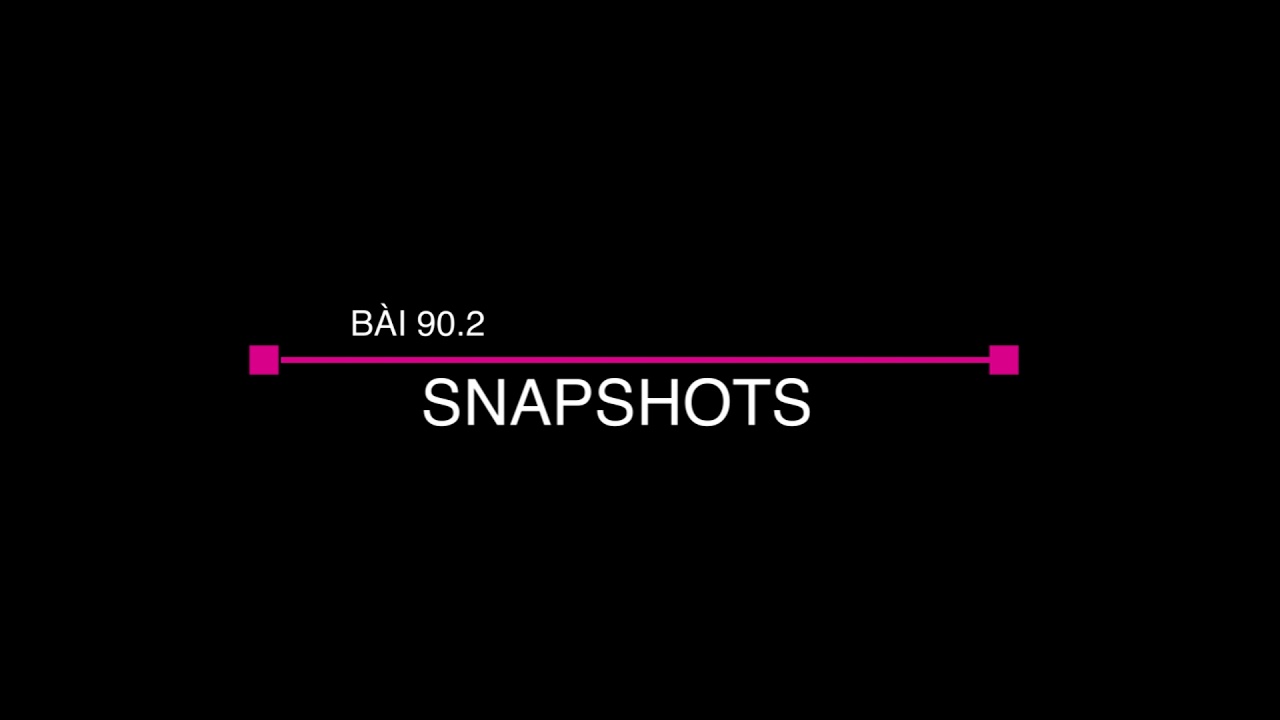Trong các kỹ thuật tách nền bằng phần mềm photoshop, tách nền trắng được xem là kỹ thuật đơn giản nhất. Tuy nhiên không phải ai cũng biết thực hiện kỹ thuật này. Bài viết này, CMC Distribution sẽ giới thiệu đến các bạn cách tách nền trắng trong photoshop CS6 đơn giản nhất.
Các công cụ hỗ trợ tách nền trắng trong photoshop CS6
Hiện nay, trong phần mềm photoshop CS6 có những công cụ được sử dụng để thực hiện kỹ thuật tách nền. Đó là Quick Selection Tool, Magic Wand Tool, Lasso Tool, Magnetic Lasso Tool. Những công cụ này có điểm chung là đều hỗ trợ người dùng lấy nhanh vùng chọn trên hình ảnh.
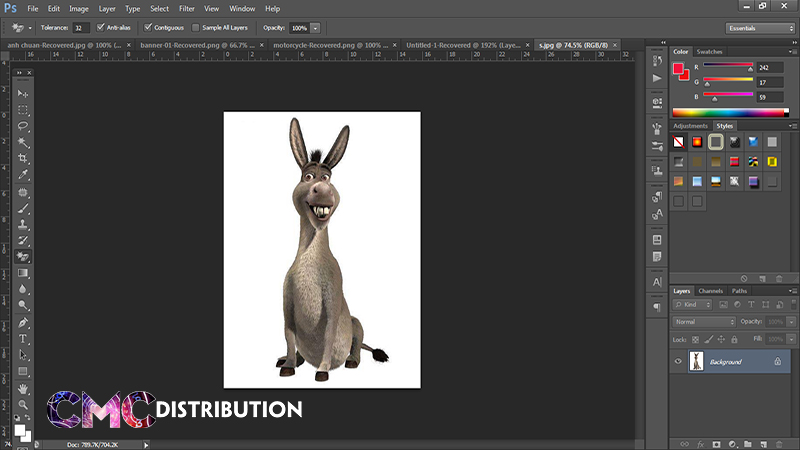
Bên cạnh đó, nhiều người còn sử dụng các công cụ khác như Magic Eraser Tool, Pen Tool để hỗ trợ cho việc chọn đối tượng trong tách nền.
Cách tách nền trắng trong photoshop CS6
Bước 1
Mở hình ảnh cần tách nền bằng lệnh Open (Ctrl + O) hoặc kéo thả. Để thực hiện tách nền cần tạo vùng chọn. Có nhiều công cụ hỗ trợ việc tạo vùng chọn. Bài viết này sẽ hướng dẫn cách tạo vùng chọn bằng Quick Selection Tool, Magic Wand, Lasso Tool, Magic Eraser Tool.
Quick Selection Tool: chọn công cụ có dấu ‘+’ bằng phím Shift. Tiếp theo chọn vùng nền muốn xía và kéo ra xung quah để mở rộng vùng chọn. Loại bỏ vùng chọn dùng công cụ có dấu trừ.
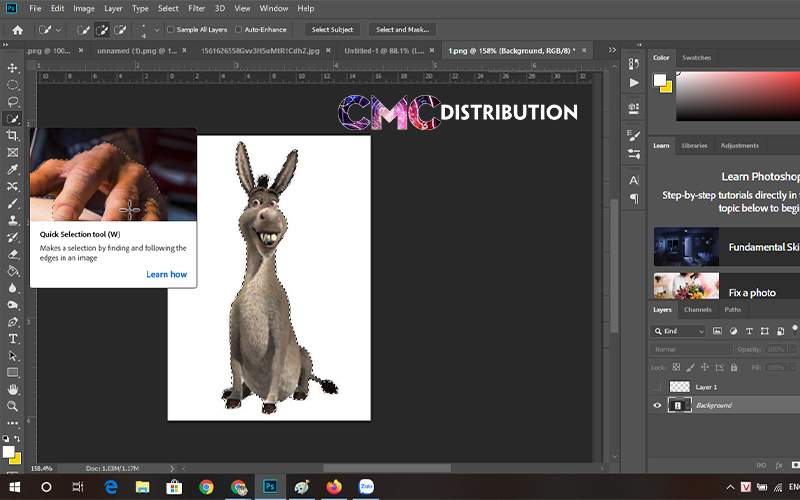
Magic Wand: đa số công cụ này sử dụng ở những hình ảnh đơn giản, ít chi tiết. Sau khi chọn Magic Wand, nhấn chuột vào một điểm trên hình nền mà bạn muốn bỏ. Để thêm vùng chọn, vừa nhấn vừa giữ phím Shift. Để loại bỏ vùng chọn, giữ phím Alt và nhấn chuột.
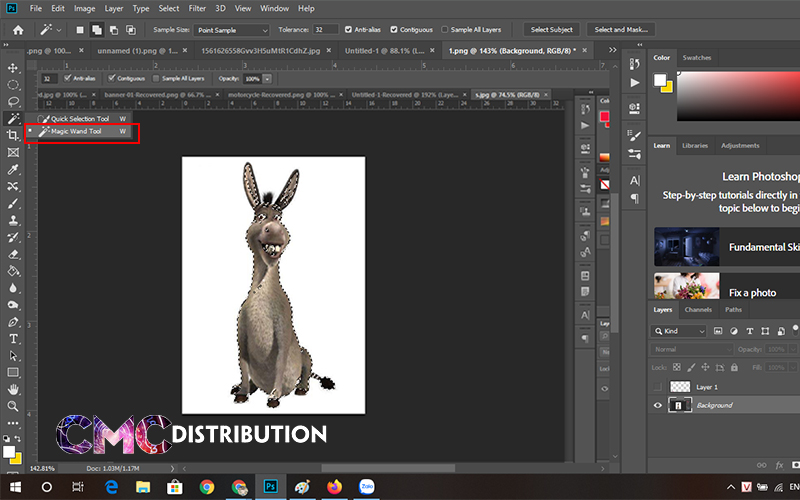
Lasso Tool: trong bộ công cụ này dùng Polygonal Lasso Tool. Sau đó dùng chuột chọn các điểm xung quanh chủ thể cho tới khi tạo được một đường khép kín. Để tạo độ chính xác nên dùng chuột chọn nhiều điểm.

Chọn công cụ Magic Eraser Tool sau đó nhấn chuột phải vào phần nền muốn xóa. Đây là công cụ được dùng để tách nền trắng trong photoshop CS6 có cấu trúc đơn giản, ít chi tiết.
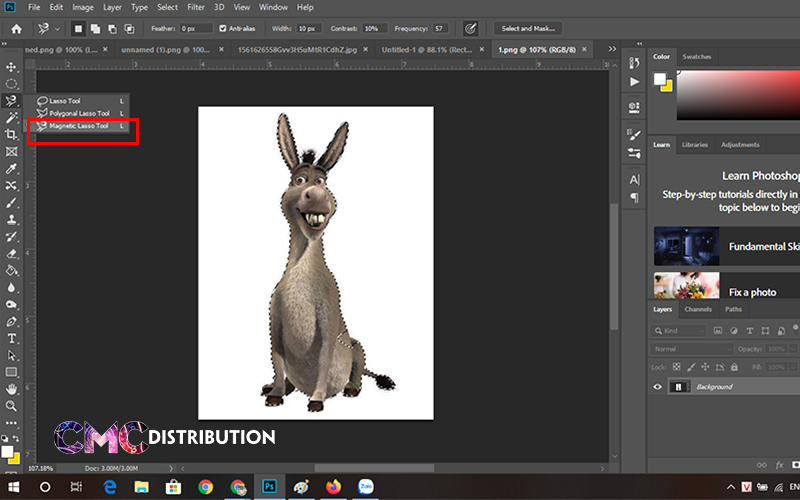
Bước 2
Chọn Add Layer Mask ở bên dưới bảng Layers. Người dùng vẫn có thể chỉnh sửa thêm nếu chủ thể được chọn còn sai sót.
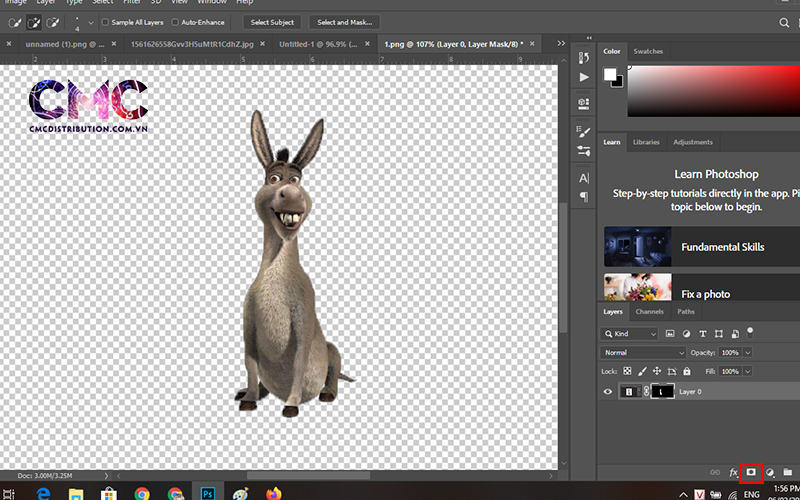
Nhấn chuột phải vào lớp mặt nạ trên bảng Layers và chọn Mask Edge. Xuất hiện cửa sổ Refine Masks, chọn Show Radius.
Tiếp theo tùy chỉnh các thông số Radius trên thanh trượt. Dùng chuột di chuyển xung quanh tấm hình, hình tròn có một dấu cộng nhỏ bên trong xuất hiện. Hãy dùng công cụ này để loại bỏ các chi tiết thừa trên tấm hình.
Bước 3
Sau khi đã loại bỏ các chi tiết thừa, bỏ chọn Show Radius để quay lại Refine Mask. Tiếp tục điều chỉnh các thông số khác đến khi vừa ý. Nhấn OK để kết thúc.
Video tách nền trong photoshop nâng cao
Bài viết này đã hướng dẫn cách tách nền trắng trong photoshop CS6 đơn giản nhất. Hy vọng bài viết đã cung cấp cho các bạn nhiều thông tin hữu ích.